时间:2019-08-07作者:xp系统之家 来源:http://www.37m.cn
今天和大家分享一下win10系统ie浏览器报错提示“已停止工作”问题的解决方法,在使用win10系统的过程中经常不知道如何去解决win10系统ie浏览器报错提示“已停止工作”的问题,有什么好的办法去解决win10系统ie浏览器报错提示“已停止工作”呢?小编教你只需要1、点击开始按钮,选择控制面板选项。 2、在控制面板选项中选择internet选项。就可以了;下面就是我给大家分享关于win10系统ie浏览器报错提示“已停止工作”的详细步骤::

解决方法
1、点击开始按钮,选择控制面板选项。
2、在控制面板选项中选择internet选项。
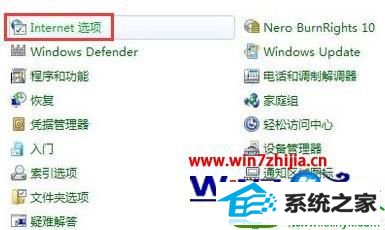
3、在弹出的internet属性中选择右上角的高级选项。
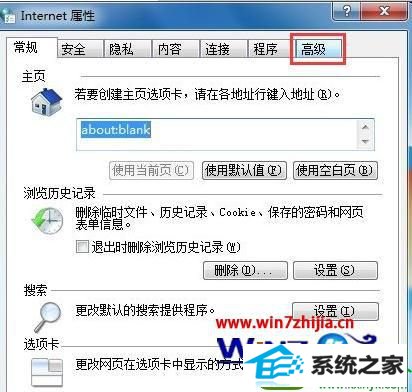
4、在internet属性高级选项卡中选择右下角的重置选项。
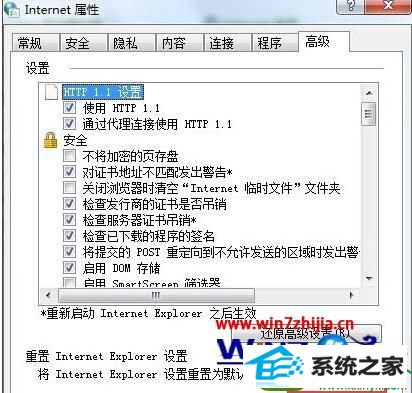
5、在弹出的重置internet Explorer 设置中把删除个性化设置前打勾。

6、点击重置,很短的时间后会完成操作,internet Explorer 会还原到初始设置状态,整个操作结束。
关于win10系统ie浏览器报错提示“已停止工作”的解决方法这就跟大家分享完了,希望上述的教程能帮到有需要的用户,还有其他的电脑操作故障需要修复的话,欢迎大家上官网查看相关的教程。
本站发布的ghost系统与电脑软件仅为个人学习测试使用,不得用于任何商业用途,否则后果自负!